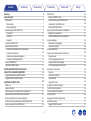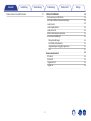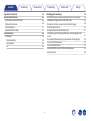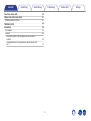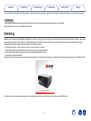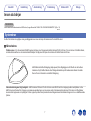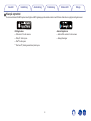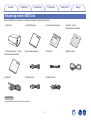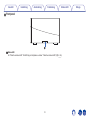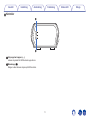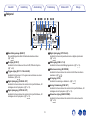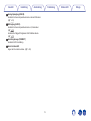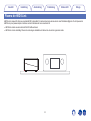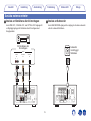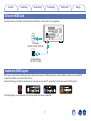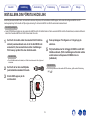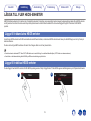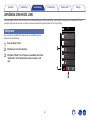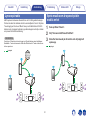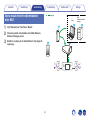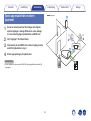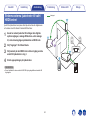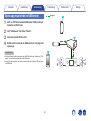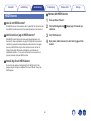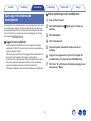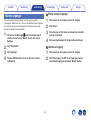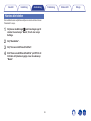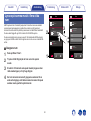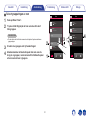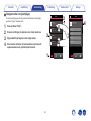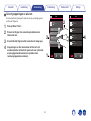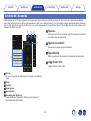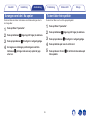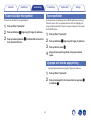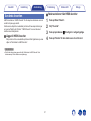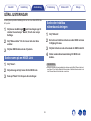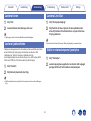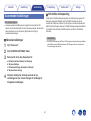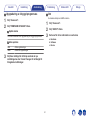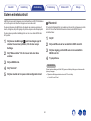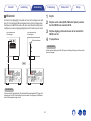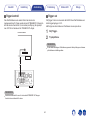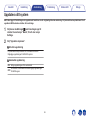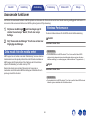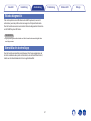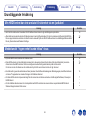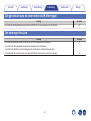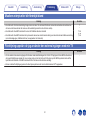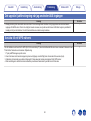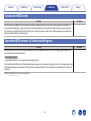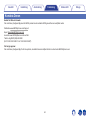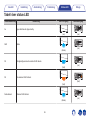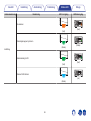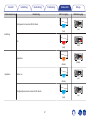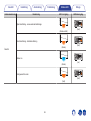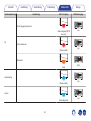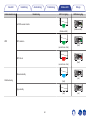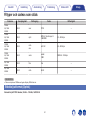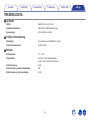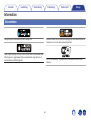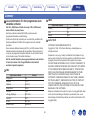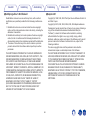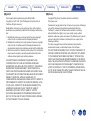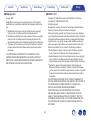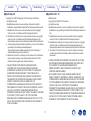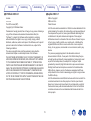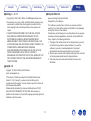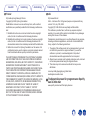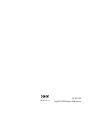Inledning
6
Innan du börjar
7
Systemkrav
7
Nätverkskrav
7
Krav på styrenhet
8
Bekanta dig med din HEOS Link
9
Frontpanel
10
Kontroller
11
Bakpanel
12
Placera din HEOS Link
14
Ansluta externa enheter
15
Ansluta en förstärkare eller AV-mottagare
15
Ansluta en Subwoofer
15
Ansluta en ljuduppspelningsenhet
16
Ansluta en USB-lagringsenhet
16
Driva din HEOS Link
17
Ladda hem HEOS-appen
17
INSTALLERA DIN FÖRSTA HEOS LINK
18
LÄGGA TILL FLER HEOS-ENHETER
19
Lägga till trådanslutna HEOS-enheter
19
Lägga till trådlösa HEOS-enheter
19
ANVÄNDA DIN HEOS LINK
20
Välja rum
20
Lyssna på radio
21
Spela musik som är sparad på din mobila enhet
21
Spela musik från din nätverksdator eller NAS
22
Spela upp musik från en extern ljudenhet
23
Strömma externa ljudenheter till valfri HEOS-enhet
24
Spela upp musik från en USB-enhet
25
HEOS-konto
26
Vad är ett HEOS-konto?
26
Varför behöver jag ett HEOS-konto?
26
Anmäl dig för ett HEOS-konto
26
Hantera ditt HEOS-konto
26
Spela upp från strömmande musiktjänster
27
Lägga till en musiktjänst
27
Ändra inställningarna för musiktjänster
27
Hantera ingångar
28
Ändra namn på ingångar
28
Gömma en ingång
28
Hantera din telefon
29
Lyssna på samma musik i flera olika rum
30
Gruppera rum
30
Ta bort grupperingen av rum
31
Gruppera alla rum (partyläge)
32
Ta bort grupperingen av alla rum
33
Använda kö i Nu spelas
34
Spela nu
34
Spela nu & ersätt kö
34
Spela härnäst
34
Lägg till sist i kön
34
Arrangera om kön i Nu spelar
35
Ta bort låtar från spelkön
35
Ta bort alla låtar från spelkön
36
Spara spellistor
36
Upprepa och blanda uppspelning
36
Använda favoriten
37
Lägga till HEOS-favoriter
37
Innehåll Inställning Användning Felsökning Status-LED Bilaga
Innehåll
2

Radera stationer från HEOS-favoriter
37
GÖRA JUSTERINGAR
38
Ändra namn på en HEOS Link
38
Ändra den trådlösa nätverksanslutningen
38
Justera tonen
39
Justera ljudkvaliteten
39
Justera Line Out
39
Ställa in statuslampans ljusstyrka
39
Avancerade inställningar
40
Nätverksinställningar
40
Om trådlös strömsparning
40
Uppgradering av inbyggd programvara
41
Om
41
Extern enhetskontroll
42
IP-kontroll
42
IR-kontroll
43
Trigger-kontroll
44
Trigger out
44
Innehåll Inställning Användning Felsökning Status-LED Bilaga
3

Uppdatera ditt system
45
Avancerade funktioner
46
Dela musik från din mobila enhet
46
Wireless Performance
46
Skicka diagnostik
47
Återställa din kontrollapp
47
Strömhantering
48
Strömlägen
48
Nätverksstandby
48
Djup standby
48
Av
48
Grundläggande felsökning
49
Min HEOS-enhet kan inte ansluta till nätverket via en ljudkabel
49
Meddelandet “Ingen enhet kunde hittas” visas
49
Det går inte att styra en extern enhet via IR eller trigger
50
Det hörs inget från Link
50
Musiken avbryts eller blir fördröjd ibland
51
Fördröjning uppstår när jag använder den externa ingången med
min TV
51
Det uppstår ljudförvrängning när jag använder AUX-ingången
52
Ansluta till ett WPS-nätverk
52
Ansluta din HEOS-enhet
53
Återställa HEOS-enheten till fabriksinställningarna
53
Kontakta Denon
54
Innehåll Inställning Användning Felsökning Status-LED Bilaga
4

Tabell över status-LED
55
Filtyper och codecs som stöds
61
Stödda ljudformat (Optisk)
61
TEKNISKA DATA
62
Information
64
Varumärken
64
Licenser
65
Licensinformation för den programvara som används i
enheten
65
Tredjepartslicensen för programvaran Spotify kan du hitta
här:
74
Innehåll Inställning Användning Felsökning Status-LED Bilaga
5

Tack för att du har köpt den här HEOS-produkten. Läs den här bruksanvisningen noggrant för att försäkra korrekt användning innan du använder produkten.
OBSERVERA
0
DET HÄR DOKUMENTET INNEHÅLLER INFORMATION SOM UTAN TIDIGARE MEDDELANDE KAN KOMMA ATT ÄNDRAS.
Besök HEOSbyDenon.com för senast tillgängliga information.
Inledning
HEOS Link är en del av HEOS trådlösa ljudsystem för multirum, som gör att du kan njuta av din favoritmusik varsomhelst och överallt i ditt hem. Genom att
använda ditt existerande hemmanätverk och HEOS-appen på din iOS eller Android™-enhet, kan du utforska, bläddra och spela musik från ditt eget
musikbibliotek eller från många olika musiktjänster för strömning online.
0
Verkligt multirumljud - spela olika låtar i olika rum eller samma låt i alla rum
0
Använd ditt existerande trådlösa nätverk hemma för snabb och enkel installation
0
Branschledande ljudsynkronisation på en mikrosekund mellan HEOS-enheter
0
Legendarisk Denon-ljudkvalitet
Om du har bråttom kan du njuta av musik med fantastisk kvalitet på nolltid genom att följa stegen i HEOS Link Snabbstartsguide (medföljer med din HEOS-enhet).
.
HEOS Link QUICK START GUIDE
Fortsätt att läsa den här bruksanvisningen för mer detaljerad information om funktioner och fördelar med din HEOS Link.
Innehåll
Inställning Användning Felsökning Status-LED Bilaga
6

Innan du börjar
OBSERVERA
Om du redan har installerat minst en HEOS-enhet, hoppa till avsnittet “LÄGGA TILL FLER HEOS-ENHETER” (v s. 19).
Systemkrav
Se till att du förstår och uppfyller vissa grundläggande krav innan du börjar att installera din första HEOS-enhet.
o
Nätverkskrav
Trådlös router – För att använda ditt HEOS-system behöver du ett fungerande trådlöst nätverk (Wi-Fi) i ditt hem. Om du inte har ett trådlöst nätverk,
kontakta din lokala Denon- eller elektronikåterförsäljare för hjälp med att köpa och installera ett trådlöst nätverk i ditt hem.
.
HEOS Extend trådlös förlängning (säljs separat) finns tillgänglig som ett tillbehör om du behöver
installera ett nytt trådlöst nätverk eller förlänga räckvidden på ditt existerande nätverk. Kontakta
Denon för mer information om trådlös förlängning.
Internetanslutning med hög hastighet – HEOS ansluter till Internet för att strömma musik till ditt hem från många populära musiktjänster online.
HEOS är också utformad för att leverera programvaruuppdateringar, som levereras via din Internetanslutning hemma. DSL, kabel och fibertjänster
levererar bäst upplevelse och pålitlighet. Du kan uppleva problem med prestandan med långsammare Internetanslutningar som t.ex. satellitbaserade
tjänster.
Innehåll
Inställning Användning Felsökning Status-LED Bilaga
7

o
Krav på styrenhet
Du kan kontrollera ditt HEOS-system med hjälp av HEOS gratisapp på alla mobila enheter med iOS eller Android som uppfyller de lägsta kraven:
.
iOS lägsta krav:
0
iOS version 7.0 eller senare
0
iPhone
®
4 eller nyare
0
iPad
®
2 eller nyare
0
iPod touch
®
(femte generationen) eller nyare
.
Android lägsta krav
0
Android OS version 2.3 eller senare
0
Alla upplösningar
Innehåll Inställning Användning Felsökning Status-LED Bilaga
8

Bekanta dig med din HEOS Link
Packa upp HEOS Link från lådan och kontrollera att följande föremål finns inkluderade:
A HEOS Link B Snabbstartsguide C Säkerhetsinformationsark D Garanti (enbart
nordamerikanska modeller)
.
.
QUICK STRT GUIDE
.
.
E Utökad skyddsplan (enbart
nordamerikanska modeller)
F Ljud-/Inställningskabel G RCA-kabel H Ethernet-kabel
.
.
.
.
I Natkabel J IR Direct-kabel K IR Emitter-kabel
.
.
.
OBSERVERA
0
Använd nätkabeln som finns i paketet med din enhet.
Innehåll Inställning Användning Felsökning Status-LED Bilaga
9

o
Bakpanel
.
DC12V
150mA
MAX.
IN
OPTICAL
USB
NETWORK
AUX IN
LINE IN
5V1A
WOOFER
SUB
OUT
OPTICAL
PRE OUT
OUT
COAXIAL
OUT
TRIGGER
OUT
IR
RESET
AC IN
u iytrewq
oQ0
Q2Q1 Q3 Q4
Q5
A
Återställningsknapp (RESET)
Flera inställningar återställs till fabriksstandardens värden.
(v s. 53)
B
IR-utgång (IR OUT)
Används för att kontrollera en Denon AVR, PMA eller System.
(v s. 43)
C
Trigger-utgång (DC12 V 150 mA MAX.)
Används för att skicka en 12 V-signal som kontrollerar en extern
förstärkare. (v s. 44)
D
Digital ljudutgång (COAXIAL OUT)
Används för att ansluta den här enheten till en ljudförstärkare, AV-
mottagare eller ett ljudsystem. (v
s. 15)
E
Digital ljudutgång (OPTICAL OUT)
Används för att ansluta den här enheten till en ljudförstärkare, AV-
mottagare eller ett ljudsystem. (v
s. 15)
F
Digital ljudingång (OPTICAL IN)
Används för att ansluta ljudenheter med en digital optisk kabel.
(v s. 16)
G
USB-ingång (USB 5 V/1 A)
Används för att ansluta USB-lagringsenheter. (v
s. 16)
H
Nätverksanslutning (NETWORK)
Används för att ansluta den här enheten till ett Ethernet-nätverk
med kabel. (v
s. 19)
I
AC-ingång (AC IN)
Används för anslutning av nätkabeln. (v
s. 17)
J
Analog förutmatning (PRE OUT)
Används för att ansluta den här enheten till en ljudförstärkare, AV-
mottagare eller ett ljudsystem. (v
s. 15)
K
Subwoofer-utgång (SUB WOOFER)
Används för att ansluta den här enheten till en aktiv subwoofer.
(v
s. 15)
Innehåll
Inställning Användning Felsökning Status-LED Bilaga
12

L
Analog linjeingång (LINE IN)
Används för att ansluta ljudenheter med en stereo RCA-kabel.
(v s. 16)
M
AUX-ingång (AUX IN)
Används för att ansluta ljudenheter med en 3,5 mm-kabel.
(v s. 16)
Används till att lägga till högtalaren till ditt trådlösa nätverk.
(v s. 19)
N
Anslutningsknapp (CONNECT)
Används för Wi-Fi-inställning.
O
Anslut i status-LED
Anger den här enhetens status. (v
s. 55)
Innehåll Inställning Användning Felsökning Status-LED Bilaga
13

Placera din HEOS Link
HEOS Link är skapad för att kunna använda HEOS funktionalitet för multirumsljud med externa enheter med förstärkarmöjligheter. Du bör placera din
HEOS Link på en passande plats i närheten av den förstärkarenhet som du ansluter till.
0
HEOS Link måste vara inom räckvidd för ditt trådlösa nätverk.
0
HEOS Link är inte vattentålig. Placera inte nära någon vattenkälla och lämna inte ute om det regnar eller snöar.
.
Innehåll
Inställning Användning Felsökning Status-LED Bilaga
14

Ansluta externa enheter
o
Ansluta en förstärkare eller AV-mottagare
Anslut PRE OUT-, COAXIAL OUT- eller OPTICAL OUT-utgången till
en tillgänglig ingång på din förstärkare eller AV-mottagare med
lämpliga kablar.
.
DC12V
150mA
MAX.
IN
OPTICAL
USB
NETWORK
AUX IN
LINE IN
5V1A
WOOFER
SUB
OUT
TRIGGER
OUT
IR
RESET
AC IN
PRE OUT
OUT
COAXIAL
OUT
OPTICAL
R
L
R
L
IN
COAXIAL
AUDIO
AUDIO
RL
IN
IN
OPTICAL
eller eller
Din förstärkare eller
AV-mottagare
o
Ansluta en Subwoofer
Anslut SUB WOOFER-utgången till en ingång på din aktiva subwoofer
eller din subwooferförstärkare.
DC12V
150mA
MAX.
IN
OPTICAL
USB
NETWORK
AUX IN
LINE IN
5V1A
OUT
OPTICAL
PRE OUT
OUT
COAXIAL
OUT
TRIGGER
OUT
IR
RESET
AC IN
WOOFER
SUB
IN
Subwoofer
med inbyggd
förstärkare
Innehåll Inställning Användning Felsökning Status-LED Bilaga
15

o
Ansluta en ljuduppspelningsenhet
Anslut LINE IN-, AUX IN- eller OPTICAL IN-ingången till en
ljuduppspelningsenhet (CD-spelare, bärbar musikspelare, osv...) med
lämpliga kablar.
.
DC12V
150mA
MAX.
USB
NETWORK
5V1A
WOOFER
SUB
OUT
OPTICAL
PRE OUT
OUT
COAXIAL
OUT
TRIGGER
OUT
IR
RESET
AC IN
LINE IN
IN
OPTICAL
AUX IN
R
L
R
L
AUDIO
AUDIO
RL
OUT
OUT
OPTICAL
AUDIO
HEADPHONE
Bärbart
ljud
Digital
enhet
Analog
enhet
o
Ansluta en USB-lagringsenhet
Anslut en FAT32-formaterad USB-masslagringsenhet med digitala
musikfiler till en ledig USB-port.
DC12V
150mA
MAX.
IN
OPTICAL
NETWORK
AUX IN
LINE IN
WOOFER
SUB
OUT
OPTICAL
PRE OUT
OUT
COAXIAL
OUT
TRIGGER
OUT
IR
RESET
AC IN
USB
5V1A
USB-minne
senhet
Innehåll Inställning Användning Felsökning Status-LED Bilaga
16

Driva din HEOS Link
Anslut strömkabeln som medföljer i lådan till baksidan på HEOS Link och sätt sedan in den i vägguttaget.
.
DC12V
150mA
MAX.
IN
OPTICAL
USB
NETWORK
AUX IN
LINE IN
5V1A
WOOFER
SUB
OUT
OPTICAL
PRE OUT
OUT
COAXIAL
OUT
TRIGGER
OUT
IR
RESET
AC IN
för Nordamerika
(AC 120 V, 60 Hz)
för Europa
(AC 220 - 240 V, 50/60 Hz)
Ladda hem HEOS-appen
HEOS-appen är själva hjärtat i HEOS-upplevelsen. Med din mobila enhet och HEOS-appen kan du installera, bläddra, utforska och styra ditt HEOS-
system mitt i handflatan, var som helst ifrån i ditt hem.
Ladda ner HEOS-appen för iOS eller Android genom att leta upp den i App Store
SM
, Google Play™ eller Amazon under “HEOS by Denon”.
.
För förbättringssyften, kan tekniska data och utformning ändras utan tidigare meddelande.
Innehåll
Inställning Användning Felsökning Status-LED Bilaga
17

INSTALLERA DIN FÖRSTA HEOS LINK
Då du har placerat din HEOS Link i det rum där du kommer att lyssna, och har laddat ner HEOS-appen, är du redo att konfigurera HEOS Link för
musikuppspelning. Detta innebär att följa några enkla steg för att ansluta HEOS Link till ditt existerande hemmanätverk:
Försiktighetsåtgärd
0
Anslut INTE Ethernet-kabeln om du ansluter din HEOS Link till ett trådlöst nätverk. Om du ansluter HEOS Link till ett kabelnätverk, använd en Ethernet-
kabel för att ansluta HEOS Link till ditt nätverk eller din router.
1
Se till att din mobila enhet är ansluten till ditt trådlösa
nätverk (samma nätverk som du vill ha din HEOS Link
ansluten till). Du kan kontrollera detta i Inställningar -
Wi-Fi-menyn på din iOS- eller Android-enhet.
OBSERVERA
0
Om ditt trådlösa nätverk är säkert, se till att du kan lösenordet för att gå med
i nätverket.
2
Se till att du har den medföljande
ljud-/installationskabeln till hands.
3
Starta HEOS-appen på din
mobila enhet.
4
Peka på knappen “Konfigurera nu” längst upp på
skärmen.
5
Följ instruktionerna för att lägga till HEOS Link till ditt
trådlösa nätverk. (Wi-Fi-inställningarna från din mobila
enhet kommer att kopieras till HEOS Link via
ljudkabeln.)
OBSERVERA
0
Om du har problem med att ansluta HEOS-enheten, gå till avsnittet Felsökning
(v s. 49).
Innehåll Inställning Användning Felsökning Status-LED Bilaga
Inställning
18

LÄGGA TILL FLER HEOS-ENHETER
HEOS trådlösa ljudsystem för multirum är ett utmärkt ljudsystem för multirum som automatiskt synkroniserar ljuduppspelning mellan flera HEOS-enheter
så att ljudet som kommer från olika rum blir perfekt synkroniserat och alltid låter fantastiskt! Du kan enkelt lägga till upp till 32 enheter till ditt HEOS-
system.
Lägga till trådanslutna HEOS-enheter
Anslut bara HEOS-enheterna till ditt hemmanätverk med Ethernet-kabeln, så kommer HEOS-enheterna att visas på din HEOS-app som ett nytt rum på
skärmen Rooms.
Du kan om du vill ge HEOS-enheten ett namn för att ange i vilket rum du har placerat den.
0
Använd endast en skärmad STP- eller ScTP LAN-kabel som du enkelt får tag i hos elektronikåterförsäljare (CAT-5 eller mer rekommenderas).
0
Anslut inte en nätverksanslutning direkt till LAN-port/Ethernet-anslutningen på din dator.
Lägga till trådlösa HEOS-enheter
Du kan lägga till extra HEOS-enheter till ditt HEOS-system genom att välja “Lägg till enhet” från HEOS-appens inställningsmeny och följa instruktionerna:
.
1
2
Music
Lägg till enhet
Inställningar
Musik
Innehåll
Inställning Användning Felsökning Status-LED Bilaga
19

ANVÄNDA DIN HEOS LINK
Då du har anslutit HEOS Link till ditt nätverk och installerat HEOS-appen på din mobila enhet, är det enkelt att börja njuta av din favoritmusik. Du kan
lyssna på något annorlunda i varje rum eller synkronisera samma musik perfekt till alla rum. Det är upp till dig!
Välja rum
Om du har fler än en HEOS Link måste du tala om för HEOS-systemet
vilken som du vill kontrollera:
1
Peka på fliken “Rum”.
2
Välj det rum du vill kontrollera.
3
Välj fliken “Musik” för att välja en musikkälla eller fliken
“Spelas Nu” för att kontrollera vad som spelas i valt
rum.
.
1
2
3
Spelas NuMusikRum
Song Name 5
Song Name 4
Song Name 3
Song Name 2
Song Name 1
Outside
Bedroom
Dining
Living
Kitchen
Dra ett rum och släpp det i ett annat för att skapa en grupp
Rum
Innehåll
Inställning Användning Felsökning Status-LED Bilaga
Användning
20
Sidan laddas...
Sidan laddas...
Sidan laddas...
Sidan laddas...
Sidan laddas...
Sidan laddas...
Sidan laddas...
Sidan laddas...
Sidan laddas...
Sidan laddas...
Sidan laddas...
Sidan laddas...
Sidan laddas...
Sidan laddas...
Sidan laddas...
Sidan laddas...
Sidan laddas...
Sidan laddas...
Sidan laddas...
Sidan laddas...
Sidan laddas...
Sidan laddas...
Sidan laddas...
Sidan laddas...
Sidan laddas...
Sidan laddas...
Sidan laddas...
Sidan laddas...
Sidan laddas...
Sidan laddas...
Sidan laddas...
Sidan laddas...
Sidan laddas...
Sidan laddas...
Sidan laddas...
Sidan laddas...
Sidan laddas...
Sidan laddas...
Sidan laddas...
Sidan laddas...
Sidan laddas...
Sidan laddas...
Sidan laddas...
Sidan laddas...
Sidan laddas...
Sidan laddas...
Sidan laddas...
Sidan laddas...
Sidan laddas...
Sidan laddas...
Sidan laddas...
Sidan laddas...
Sidan laddas...
Sidan laddas...
Sidan laddas...
Sidan laddas...
-
 1
1
-
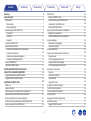 2
2
-
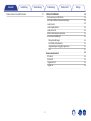 3
3
-
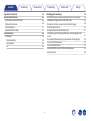 4
4
-
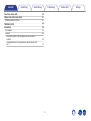 5
5
-
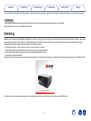 6
6
-
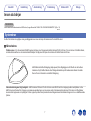 7
7
-
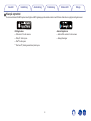 8
8
-
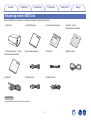 9
9
-
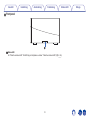 10
10
-
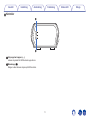 11
11
-
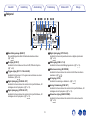 12
12
-
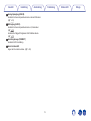 13
13
-
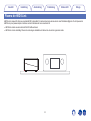 14
14
-
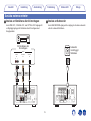 15
15
-
 16
16
-
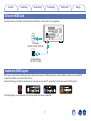 17
17
-
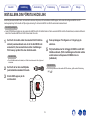 18
18
-
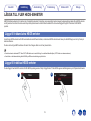 19
19
-
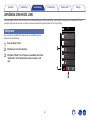 20
20
-
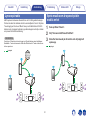 21
21
-
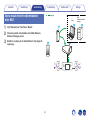 22
22
-
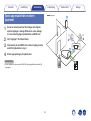 23
23
-
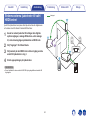 24
24
-
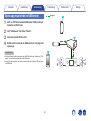 25
25
-
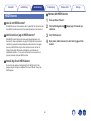 26
26
-
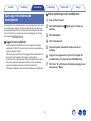 27
27
-
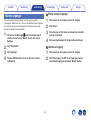 28
28
-
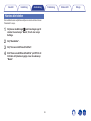 29
29
-
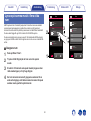 30
30
-
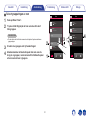 31
31
-
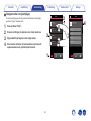 32
32
-
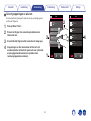 33
33
-
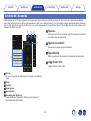 34
34
-
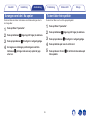 35
35
-
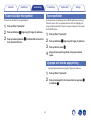 36
36
-
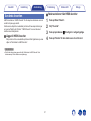 37
37
-
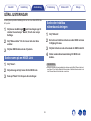 38
38
-
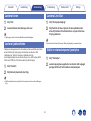 39
39
-
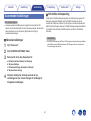 40
40
-
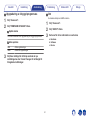 41
41
-
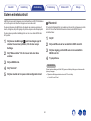 42
42
-
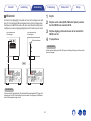 43
43
-
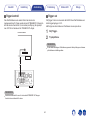 44
44
-
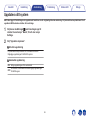 45
45
-
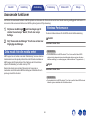 46
46
-
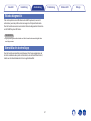 47
47
-
 48
48
-
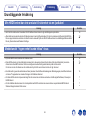 49
49
-
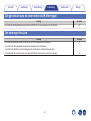 50
50
-
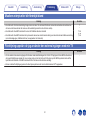 51
51
-
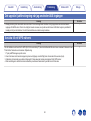 52
52
-
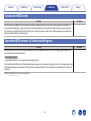 53
53
-
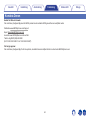 54
54
-
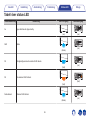 55
55
-
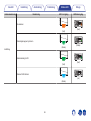 56
56
-
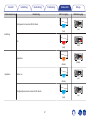 57
57
-
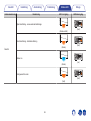 58
58
-
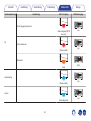 59
59
-
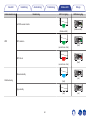 60
60
-
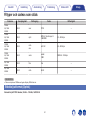 61
61
-
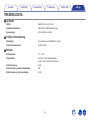 62
62
-
 63
63
-
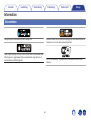 64
64
-
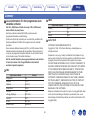 65
65
-
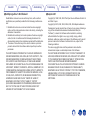 66
66
-
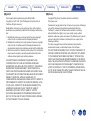 67
67
-
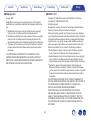 68
68
-
 69
69
-
 70
70
-
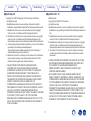 71
71
-
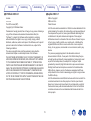 72
72
-
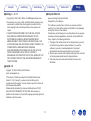 73
73
-
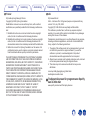 74
74
-
 75
75
-
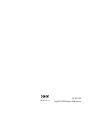 76
76
på andra språk
- English: Denon HEOS Link Owner's manual
Relaterade papper
-
Denon HEOS Subwoofer Bruksanvisning
-
Denon HEOS Super Link Bruksanvisning
-
Denon HEOS Amp Bruksanvisning
-
Denon HEOS Amp HS2 Bruksanvisning
-
Denon HEOS Drive Bruksanvisning
-
Denon HEOS Drive HS2 Bruksanvisning
-
Denon HEOS HomeCinema Bruksanvisning
-
Denon Heos HomeCinema HS2 Bruksanvisning
-
Denon Heos Bar Bruksanvisning
-
Denon Heos AVR Bruksanvisning